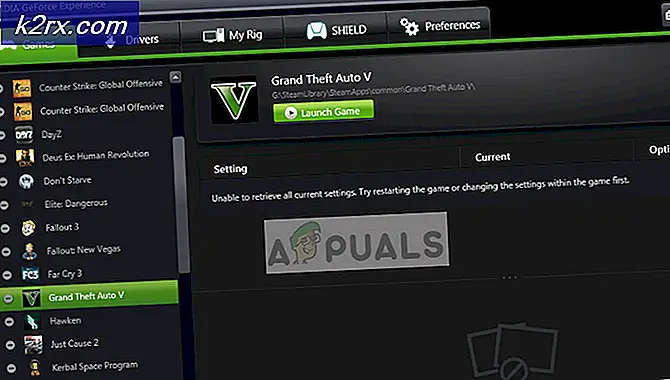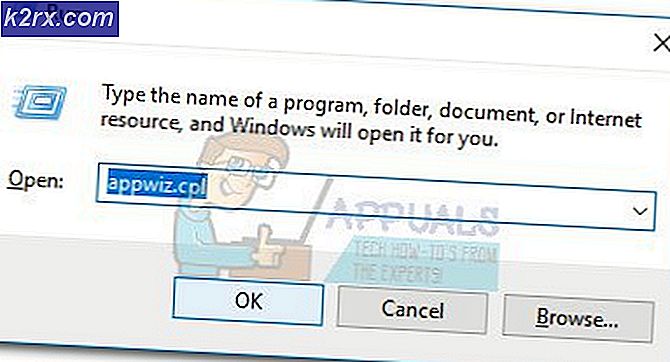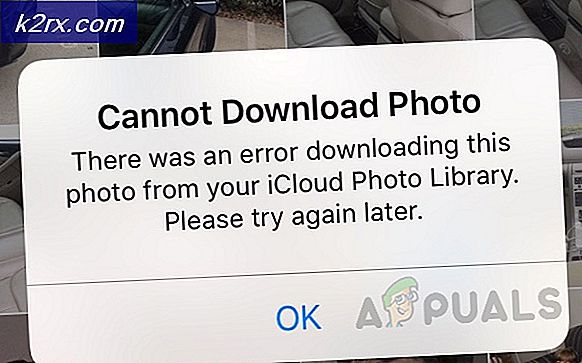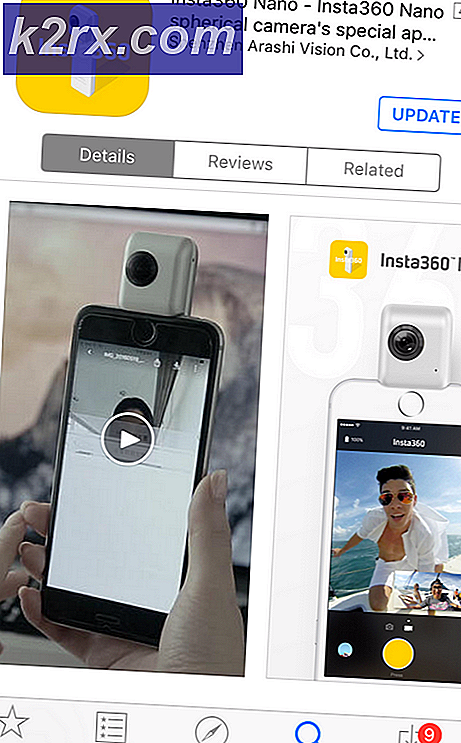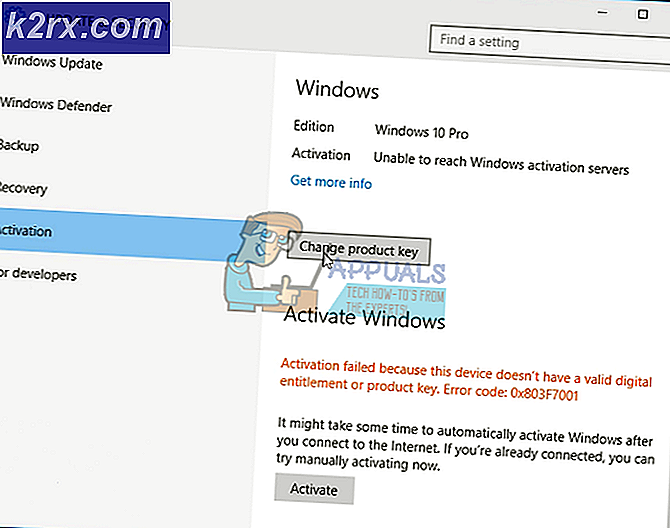Cara Menemukan Kata di Halaman
Menemukan kata atau frasa tertentu pada sebuah halaman dengan muatan informasi kapal itu dapat terbukti sangat menyebalkan, tetapi rasa sakit yang tak terhitung banyaknya orang harus bertahan cukup sering. Untungnya, sebagian besar aplikasi dan program yang dirancang untuk komputer - dari pengolah kata seperti Microsoft Word ke peramban internet seperti Google Chrome dan Safari dan segala sesuatu di antaranya - memiliki fitur Temukan yang ada di dalamnya. Fungsionalitas Find tersedia di sebagian besar aplikasi dan telah dirancang untuk memungkinkan pengguna memindai semua informasi pada halaman tertentu (atau sekelompok halaman, dalam kasus seluruh dokumen Word, misalnya) untuk kata atau frasa tertentu.
Anda dapat dengan mudah menggunakan fitur Cari aplikasi untuk mencari kata-kata tertentu pada halaman dalam aplikasi. Untuk menggunakan fitur Temukan aplikasi (asalkan aplikasi memiliki fungsi Pencarian yang dibangun di dalamnya), yang perlu Anda lakukan hanyalah:
TIP PRO: Jika masalahnya ada pada komputer Anda atau laptop / notebook, Anda harus mencoba menggunakan Perangkat Lunak Reimage Plus yang dapat memindai repositori dan mengganti file yang rusak dan hilang. Ini berfungsi dalam banyak kasus, di mana masalah ini berasal karena sistem yang rusak. Anda dapat mengunduh Reimage Plus dengan Mengklik di Sini- Tekan Ctrl + F jika Anda menggunakan Sistem Operasi Windows (terlepas dari versi Windows apa yang Anda gunakan). Atau, tekan Command + F jika Anda menggunakan komputer Mac. Melakukannya akan memicu fitur Temukan aplikasi apa pun yang Anda gunakan, dan bidang pencarian akan muncul di layar Anda.
- Ketik kata, kata atau frasa yang Anda inginkan untuk mencari halaman yang Anda inginkan dalam bidang pencarian yang muncul.
Catatan: Sebagian besar aplikasi akan segera memulai pencarian untuk permintaan Anda, tetapi beberapa mungkin meminta Anda untuk memberi tahu mereka untuk memulai pencarian dengan mengklik OK atau Temukan atau apa pun yang berlaku. - Setiap contoh kata atau kelompok kata yang Anda cari sepanjang keseluruhan halaman akan disorot, dan Anda dapat menggilirkan hasilnya dengan mengklik tombol Berikutnya dan Sebelumnya (yang mungkin diberi label sedikit berbeda tergantung pada aplikasi apa Anda menggunakan) di kotak Temukan untuk menemukan contoh kueri yang Anda cari di tempat pertama.
Pintasan keyboard bukan satu-satunya cara untuk mengakses fungsi Pencarian aplikasi - Anda juga dapat secara manual mencari fitur di menu aplikasi dan memicunya dari sana. Misalnya, Internet Explorer memiliki fitur Temukan tersembunyi di menu Edit, Anda bisa mendapatkan bilah Cari untuk muncul di Google Chrome hanya dengan mengeklik tombol Opsi (diwakili oleh tiga titik yang disejajarkan secara vertikal) dan mengeklik Cari, dan Microsoft Word Temukan fungsionalitas dapat dipicu dari bagian Pengeditan pada tab Beranda bilah alatnya.
TIP PRO: Jika masalahnya ada pada komputer Anda atau laptop / notebook, Anda harus mencoba menggunakan Perangkat Lunak Reimage Plus yang dapat memindai repositori dan mengganti file yang rusak dan hilang. Ini berfungsi dalam banyak kasus, di mana masalah ini berasal karena sistem yang rusak. Anda dapat mengunduh Reimage Plus dengan Mengklik di Sini